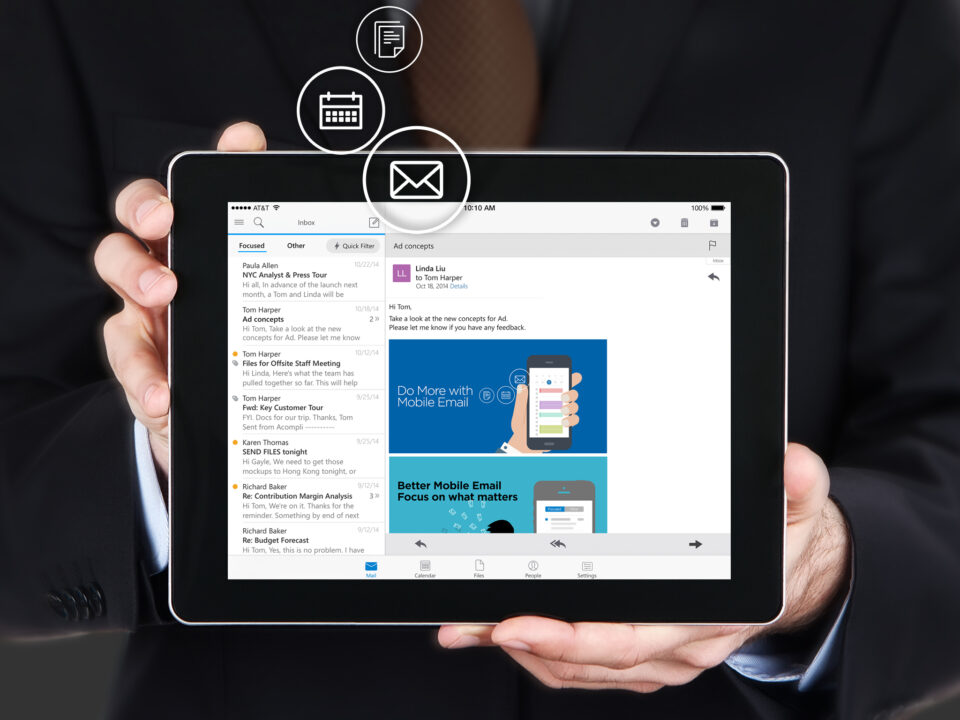Tabla de contenidos
Imagínese esto: está haciendo malabarismos con los correos electrónicos de sus colegas, administrando un calendario repleto y tratando de realizar un seguimiento de su lista de tareas pendientes, todo desde su iPad. Suena caótico, ¿verdad? Pero, ¿y si hubiera una manera de poner orden en el caos? Ingrese a Microsoft Outlook en iPad, una poderosa aplicación diseñada para optimizar su vida digital. Con su sólido conjunto de funciones, desde una organización de correo electrónico perfecta hasta herramientas de productividad integradas, Outlook transforma su iPad en un centro de comando para la comunicación y la programación. Ya sea que sea un profesional ocupado o alguien que busca simplificar sus tareas diarias, dominar esta aplicación podría ser la opción fantástica que no sabía que necesitaba.
Leer: Cómo actualizar y administrar su almacenamiento de iCloud de manera efectiva
A continuación, lo guíamos a través de todo lo que necesita saber para aprovechar al máximo Microsoft Outlook en su iPad. Aprenderá a configurar la aplicación, personalizarla para que se adapte a su flujo de trabajo único y desbloquear herramientas avanzadas que pueden ahorrarle tiempo y reducir el estrés. ¿Tienes curiosidad por saber cómo habilitar las notificaciones urgentes sin sentirte abrumado? ¿O cómo crear una firma de correo electrónico personalizada que deje una impresión duradera? Esta guía lo tiene cubierto. Al final, no solo se sentirá seguro navegando por Outlook, sino que también descubrirá cómo puede ayudarlo a recuperar el control de su vida digital. Exploremos lo que es posible cuando la productividad se encuentra con la simplicidad.
Guía de Microsoft Outlook para iPad 2025
- Microsoft Outlook en iPad ofrece una plataforma integral para la administración de correo electrónico, la programación de calendarios y las tareas de productividad, que satisface las necesidades personales y profesionales.
- Los pasos clave de configuración incluyen descargar la aplicación desde la App Store, iniciar sesión con una cuenta de Microsoft y configurar ajustes como notificaciones, sincronización de calendario y preferencias de cuenta para una experiencia personalizada.
- Las opciones de personalización, como configurar Outlook como la aplicación de correo electrónico predeterminada, permitir el modo oscuro, crear firmas de correo electrónico personalizadas y configurar respuestas automáticas, mejoran la usabilidad y la eficiencia.
- Las funciones avanzadas como la programación de envíos de correo electrónico, la administración de carpetas, el uso de gestos de deslizamiento y la integración con herramientas de Microsoft (por ejemplo, OneDrive, Contactos, Tareas pendientes) agilizan la comunicación y la organización.
- Las sólidas medidas de seguridad, incluida la autenticación biométrica y la configuración de confidencialidad, garantizan la protección de datos, mientras que la configuración avanzada, como los gestos de deslizamiento personalizados y los filtros de correo electrónico, brindan un mayor control sobre la funcionalidad de la aplicación.
Descarga e instalación de Microsoft Outlook
El primer paso para usar Microsoft Outlook en su iPad es descargar e instalar la aplicación. Siga estos pasos para comenzar:
- Abre App Store en tu iPad.
- Busca «Microsoft Outlook» en la barra de búsqueda.
- Toque el botón «Obtener» para descargar e instalar la aplicación.
Una vez instalada, considere colocar la aplicación en su pantalla de inicio o base para un acceso rápido. Esto garantiza que Outlook esté disponible siempre que lo necesite, lo que facilita la administración eficiente de sus comunicaciones.
Instalación y configuración de su cuenta
Después de la instalación, inicie la aplicación e inicie sesión con las credenciales de su cuenta Microsoft. Si aún no tienes una cuenta, puedes crear una directamente dentro de la aplicación. Durante el proceso de configuración, tendrá la oportunidad de:
- Habilite las notificaciones por correo electrónico para mantenerse informado sobre los nuevos mensajes.
- Sincroniza tu calendario y contactos para una integración perfecta entre dispositivos.
- Ajusta la configuración de la cuenta para alinearla con tus preferencias de flujo de trabajo.
Tomarse el tiempo para configurar estos ajustes garantiza una experiencia más fluida y personalizada desde el principio.
Personalización de Outlook para una experiencia personalizada
La personalización es clave para que Outlook funcione para usted. La aplicación ofrece varias opciones de personalización para mejorar la usabilidad y la eficiencia:
- Establezca Outlook como su aplicación de correo electrónico predeterminada: Navega a la configuración de tu iPad para designar Outlook como tu cliente de correo electrónico principal, asegurándote de que todos los enlaces de correo electrónico se abran directamente en la aplicación.
- Cambiar entre modos de visualización: Elige entre los modos claro y oscuro o selecciona un color de tema que complemente tu estilo y reduzca la fatiga visual.
- Crear una firma de correo electrónico personalizada: Agregue un toque profesional a sus correos electrónicos creando una firma personalizada que refleje su identidad.
- Habilitar respuestas automáticas: Configure los mensajes de fuera de la oficina para mantener informados a los contactos cuando no esté disponible.
Estos ajustes le permiten adaptar la aplicación a sus preferencias, haciéndola más intuitiva y alineada con sus necesidades diarias.
Optimización de las notificaciones para la productividad
La configuración de notificaciones de Outlook está diseñada para mantenerte informado sin causar distracciones innecesarias. Puede personalizar estos ajustes para lograr el equilibrio perfecto:
- Habilitar o deshabilitar alertas: Elige si quieres recibir insignias, sonidos o banners para nuevos correos electrónicos y eventos del calendario.
- Activar notificaciones urgentes: Asegúrese de recibir alertas sobre actualizaciones críticas mientras minimiza las interrupciones durante momentos menos importantes.
- Horario de horas de silencio: Utilice la función «No molestar» para bloquear las notificaciones durante momentos específicos, lo que permite un enfoque ininterrumpido.
Al ajustar estas opciones, puede mantener el control sobre su flujo de trabajo mientras se mantiene informado sobre las actualizaciones esenciales.
Te puede interesar leer: El secreto para hacer que Raspberry Pi 5 funcione como un profesional
Dominar la organización del correo electrónico
La administración eficiente del correo electrónico es esencial para la productividad, y Outlook proporciona varias herramientas para ayudarlo a mantenerse organizado:
- Crear y administrar carpetas: Organice su bandeja de entrada clasificando los correos electrónicos en carpetas para recuperarlos fácilmente.
- Usar favoritos: Agregue carpetas a las que se accede con frecuencia a su sección «Favoritos» para una navegación rápida.
- Usar gestos de deslizamiento: Personaliza las acciones de deslizamiento para archivar, eliminar o mover correos electrónicos con un simple gesto.
Estas funciones le permiten mantener una bandeja de entrada limpia y estructurada, ahorrando tiempo y reduciendo el desorden.
Exploración de funciones avanzadas de correo electrónico
Más allá de la funcionalidad básica del correo electrónico, Outlook ofrece herramientas avanzadas para mejorar su experiencia de comunicación:
- Adjuntar archivos y fotos: Incluye fácilmente documentos o imágenes en tus correos electrónicos para compartirlos sin problemas.
- Programar envíos de correo electrónico: Redacte mensajes y prográmelos para su entrega en un momento posterior, asegurándose de una comunicación oportuna.
- Marcar correos electrónicos importantes: Resalte los mensajes críticos para una referencia rápida y priorización.
- Conversaciones grupales: Vea las conversaciones de correo electrónico como conversaciones agrupadas o cambie a mensajes individuales para un diseño tradicional.
Estas funciones proporcionan una mayor flexibilidad y control sobre sus interacciones por correo electrónico, lo que facilita la gestión de la correspondencia personal y profesional.
Uso de herramientas de calendario y productividad
El calendario integrado de Outlook es una herramienta poderosa para administrar su agenda y mantenerse organizado. Las características clave incluyen:
- Programe reuniones y establezca recordatorios: Planifique eventos y reciba notificaciones oportunas para mantenerse al día.
- Sincronización entre dispositivos: Asegúrese de que su calendario esté actualizado y accesible en todos sus dispositivos para una programación consistente.
- Integración con Microsoft Tools: Conéctese con OneDrive, Contactos y To-Do para obtener un centro de productividad centralizado.
Esta integración simplifica su flujo de trabajo al consolidar tareas, eventos y herramientas en una sola plataforma.
Mejora de la seguridad y la privacidad
La protección de los datos es una prioridad y Outlook ofrece características de seguridad sólidas para proteger la información:
- Habilitar autenticación biométrica: Usa Touch ID o Face ID para restringir el acceso a la aplicación, asegurándote de que solo los usuarios autorizados puedan ver tus correos electrónicos.
- Configure los ajustes de confidencialidad: Agregue capas adicionales de seguridad a los correos electrónicos confidenciales y las comunicaciones comerciales.
Estas medidas brindan tranquilidad, lo que le permite concentrarse en sus tareas sin preocuparse por violaciones de datos o accesos no autorizados.
Configuración avanzada para un mayor control
Para los usuarios que buscan una personalización más profunda, la configuración avanzada de Outlook ofrece opciones adicionales para refinar su experiencia:
- Gestos de deslizamiento personalizados: Asigne acciones específicas, como marcar correos electrónicos como leídos o marcarlos para su seguimiento.
- Aplicar filtros de correo electrónico: Ordene los mensajes por criterios como no leídos, marcados o prioritarios para localizar rápidamente los correos electrónicos importantes.
- Habilitar o deshabilitar la bandeja de entrada Prioritarios: Decida si desea priorizar los mensajes importantes o ver todos los correos electrónicos en una bandeja de entrada unificada.
Esta configuración avanzada le permite adaptar Outlook a su flujo de trabajo único, asegurándose de la máxima eficiencia y facilidad de uso.
No te vayas sin leer: Corregir error «Esta copia de Windows no es original»
Microsoft Outlook en iPad es una herramienta integral que combina la administración de correo electrónico, la integración de calendarios y las funciones de productividad en una sola aplicación fácil de usar. Al aprovechar sus opciones de personalización, herramientas avanzadas y sólidas funciones de seguridad, puede crear una experiencia de comunicación fluida y eficiente que satisfaga sus necesidades personales o profesionales.
Velocidades DSL: Bits, bytes y velocidad de datos
julio 18, 2025Cómo reparar el código de error 9006 de iTunes en su computadora
agosto 24, 2025Toshiba vs Asus ¿Qué marca de computadora portátil es mejor?
junio 13, 2025¿Puedes ver quién ve tu perfil de Discord? Así es como
septiembre 3, 2025¿Se puede usar un monitor sin una PC para juegos y más?
febrero 20, 2025Kindle Unlimited vs Prime Reading | ¿Vale la pena actualizar?
junio 17, 2025Comparación Dell XPS 13 vs MacBook Air ¿Cuál es mejor elegir?
junio 8, 2025Cómo corregir errores de Windows y acelerar tu PC
febrero 20, 2025Teclado virtual de Windows 10: cómo activarlo
marzo 11, 2025